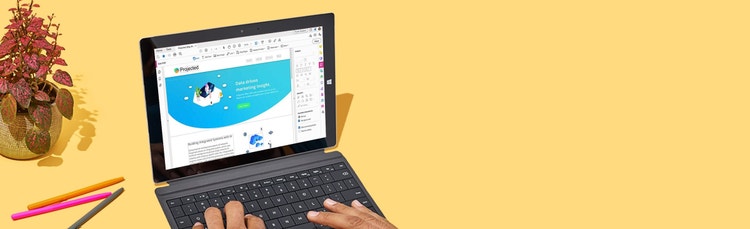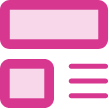
紙の書類やPDFの編集が必要な場合、元のファイルが見つからなくても問題ありません。Adobe Acrobatがあれば、どこにいても簡単に編集できます。その方法をお見せしましょう。

すべての変更が可能
PDFのテキストや画像を直接変更できます。クリックまたはタップするだけで、新しい段落の追加や誤字の修正、PDFページの並べ替えができます。画像の追加や写真の切り抜きもできます。

強力なツールをもっと活用
ページ全体を編集するとき、PDFエディターでテキストボックスや行、箇条書きリストを追加すると、段落や書式設定が自動的に調整されます。

誤字を即座に修正
スペルチェック機能が組み込まれているため、自動的に誤字が修正されます。また、特定の単語やフレーズ、日付などは、検索と置換機能を使ってまとめて修正できます。
PDFを編集する方法
- AcrobatでPDFを開きます。
- 右側のパネルの PDFを編集 ツールをクリックします。
- Acrobatの編集ツールを使用して次の操作をおこなうことができます。
- テキストの新規追加や編集がおこなえるほか、形式のリストからフォントを選択して適用できます。
- オブジェクトのリストでページ上の画像を選択して、追加、入れ替え、移動、サイズ変更をおこなうことができます。
- 他のツールをクリックして、PDFをさらに編集できます。PDFに透かしや注釈を追加することもできます。
- 編集したPDFを保存: ファイル名を指定して「保存」ボタンをクリックします。これで完了です。
関連機能
Adobe Acrobatをさらに有効活用するためのヒント
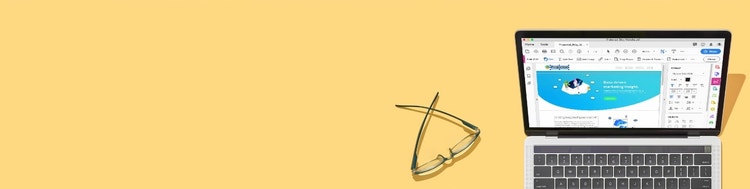
まずはお試しください
PDFを簡単に編集できるオンラインツールをご覧ください。どこにいても、文字やコメント、描画を追加できます。お使いのブラウザーまたはモバイルデバイスから直接お試しください。